拜读科技未来关于Windows操作系统版本及支持周期的综合说明,结合了当前(2025年8月)的官方信息和技术文档:一、桌面操作系统Windows 11最新版本为24H2(22631.3447),支持周期至2026年10月需注意:Windows 10 21H2版本已于2023年6月终止服务,22H2版本为当前唯一支持的Windows 10分支Windows 1022H2版本(19045.6218)将持续获得安全更新至2025年10月微软推荐用户升级至Windows 11以获得长期支持Windows 7/8/8.1均已停止官方支持:Windows 7于2020年终止,Windows 8.1于2023年1月终止安全更新二、服务器操作系统Windows Server 2022基于Windows 10 21H2内核开发,支持周期长达10年(至2032年)默认启用经典菜单栏,强化硬件信任层等安全功能Windows Server 2012/2012 R2主流支持已结束,仅企业版可通过扩展支持计划获取补丁(至2023年10月)三、版本选择建议 企业用户:推荐Windows Server 2022或Windows 11专业版个人用户:建议升级至Windows 11 24H2版本老旧设备:Windows 10 22H2仍可短期使用,但需注意2025年10月的终止支持日期如需具体版本的下载或安装指导,可参考微软官方文档或MSDN系统库资源。
蓝屏是我们在使用电脑过程中经常遇到的问题,但是遇到蓝屏不要着急,了解问题之后去解决问题。就有用户反映自己遇到蓝屏代码0x00000116,这该如何解决?下面我们就一起来看看解决方法吧。
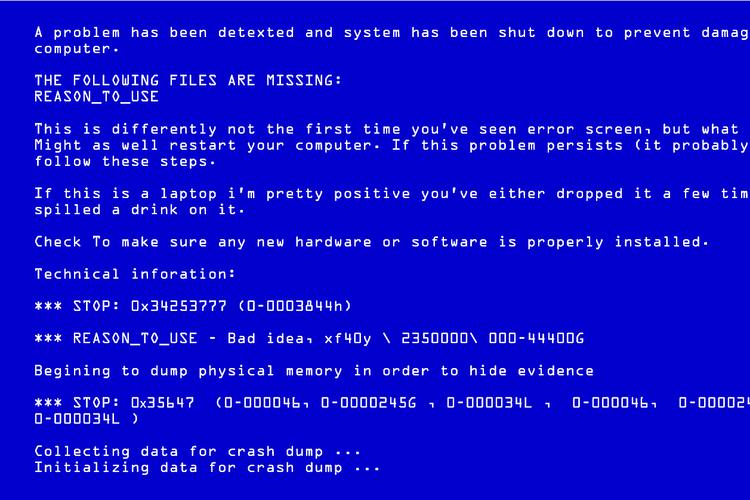
方法一:
1、需要先重启电脑,看看能不能进入系统,进不去就再重启电脑。
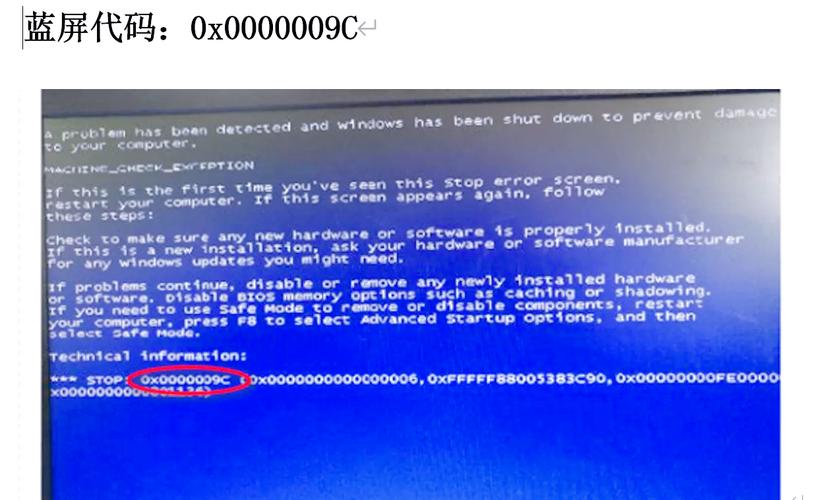
2、然后在开机的时候按住键盘“F8”,进入高级选项菜单,在其中选择进入“安全模式”。
3、进入安全模式,按下键盘“win+r”打开运行,输入“devmgmt.msc”回车确定。
4、然后在其中展开显示适配器,右键选中下面的设备,选择“卸载设备”。
5、卸载完成后,重启电脑,系统会自动安装合适的驱动,就可以正常进入系统了。
方法二:
1、如果我们卸载重装完驱动还是无法解决问题,那么有可能是显卡硬件问题。
2、为了确认是否是硬件出错,需要先重装系统。【推荐:装机大师】
3、下载上面的系统重装完成后,一般来说就能解决错误代码问题,要是解决不了那就是显卡松动或坏了,就需要送店维修了。
以上就是蓝屏代码0x00000116解决方法了。














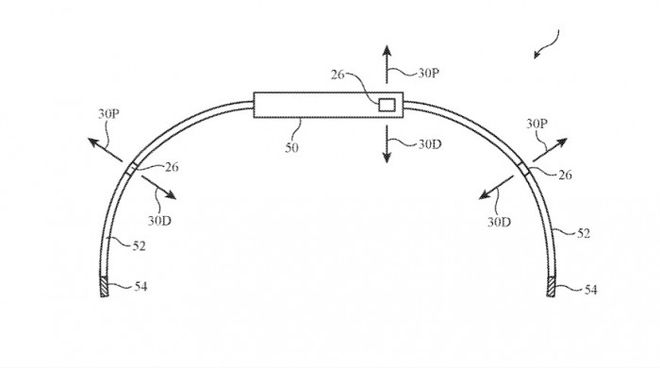
全部评论
留言在赶来的路上...
发表评论